É possível introduzir um código de faturação usando
a impressora da máquina.
Para obter uma descrição geral de um código de faturação,
consulte "
CÓDIGO DE FATURAÇÃO".
Esta definição só é necessária
em ambiente Windows. (Em ambiente macOS é sempre utilizável)
Clique no botão [Iniciar], selecione [Definições] → [Dispositivo] → [Dispositivos e Impressoras].
Clique com o botão direito no ícone do controlador de impressora da máquina e selecione [Propriedades da impressora].
Especifique um código de faturação
 ,
,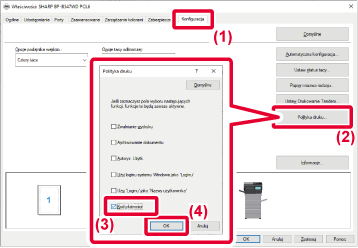
Quando a impressão começar, aparece o ecrã de definição
de código de faturação.
Introduza o código principal e o subcódigo, e depois clique
no botão [OK].
Para reter o código de faturação especificado, defina [Utilize
sempre este código de faturação] como
 .
.
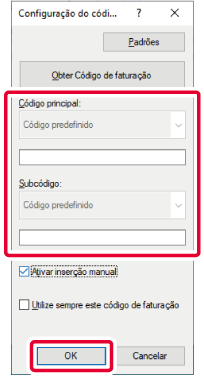
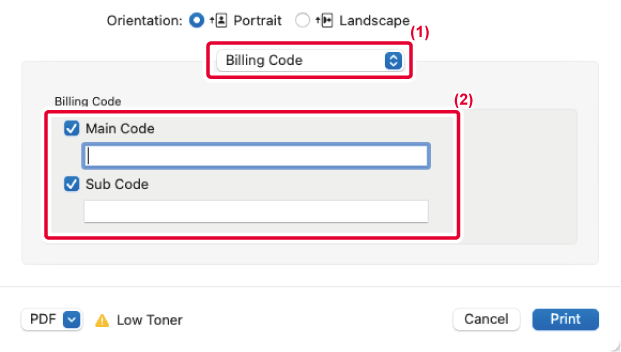
Version 04a / bpb547wd_usr_04a_pt